- La barra delle applicazioni di Windows 11 dovrebbe apparire su più monitor contemporaneamente, ma la funzione non funziona per tutti.
- Microsoft ha promesso di risolvere questo problema su una build imminente, quindi dobbiamo solo essere pazienti.
- Prova ad attivare la taskbar a monitor multipli nel menu Personalizzazione come indicato nella nostra guida.
- Abbiamo anche una soluzione per questo problema cambiando il monitor principale.

XINSTALLA CLICCANDO IL FILE DI DOWNLOAD
Questo software riparerà gli errori comuni del computer, ti proteggerà dalla perdita di file, malware, guasti hardware e ottimizzerà il tuo PC per le massime prestazioni. Risolvi i problemi del PC e rimuovi i virus ora in 3 semplici passaggi:
- Scarica lo strumento di riparazione PC Restoro che viene fornito con tecnologie brevettate (brevetto disponibile qui).
- Clic Inizia scansione per trovare problemi di Windows che potrebbero causare problemi al PC.
- Clic Ripara tutto per risolvere i problemi che interessano la sicurezza e le prestazioni del tuo computer
- Restoro è stato scaricato da 0 lettori questo mese.
La nuova barra delle applicazioni in Windows 11 è, sicuramente, una caratteristica molto interessante di questo sistema operativo Microsoft.
Tuttavia, alcuni utenti si lamentano che la barra delle applicazioni non funziona come avrebbe dovuto su più monitor:
La barra delle applicazioni multi monitor di Windows 11 non funziona correttamente. La barra delle applicazioni è visibile sui monitor secondari ma sembra avere poche funzionalità o lo è rotto. Testato su più sistemi.
Se si utilizza: Quando si utilizzano più display, mostra le app della mia barra delle applicazioni su non ha effetto con nessuna impostazione.
Più di questo, altri segnalato su Reddit che il Taskar non viene visualizzato affatto sul loro secondo monitor:
La barra delle applicazioni sul mio secondo monitor è vuota. Ho provato a ridurre DPi al 100%, registrando nuovamente, riavviando. Niente ha aiutato.
In realtà, Microsoft ha già annunciato di essere a conoscenza di questo problema e promette di risolverlo in una build imminente.
Quindi, al momento, non esiste una soluzione reale a questo. Tuttavia, abbiamo una soluzione alternativa che potrebbe aiutarti, quindi leggi di più di seguito.
Come faccio a mostrare la barra delle applicazioni su più monitor?
- Fare clic con il tasto destro del mouse su uno spazio vuoto del desktop e selezionare Personalizzare.

- Ora fai clic su Barra delle applicazioni opzione dal menu a sinistra.
- Nel riquadro di destra, scorri fino a trovare il Opzione di visualizzazione multipla. Mostra la barra delle applicazioni su tutti i display dovrebbe essere girato SU se hai più display ma se non lo è, fallo tu stesso.
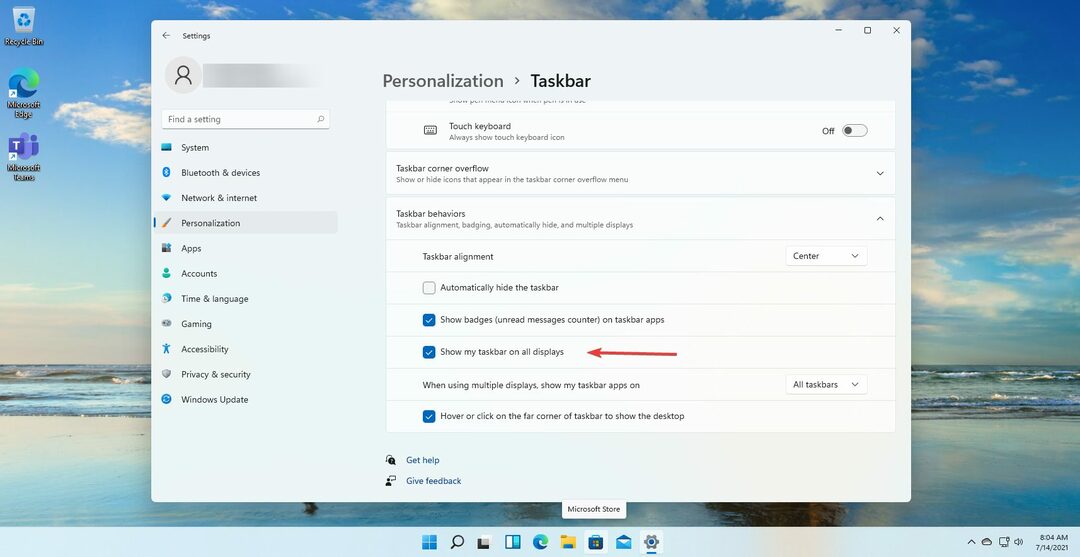
- Inoltre, seleziona Mostra i pulsanti su tutte le barre delle applicazioni dal menu a tendina proprio in basso.
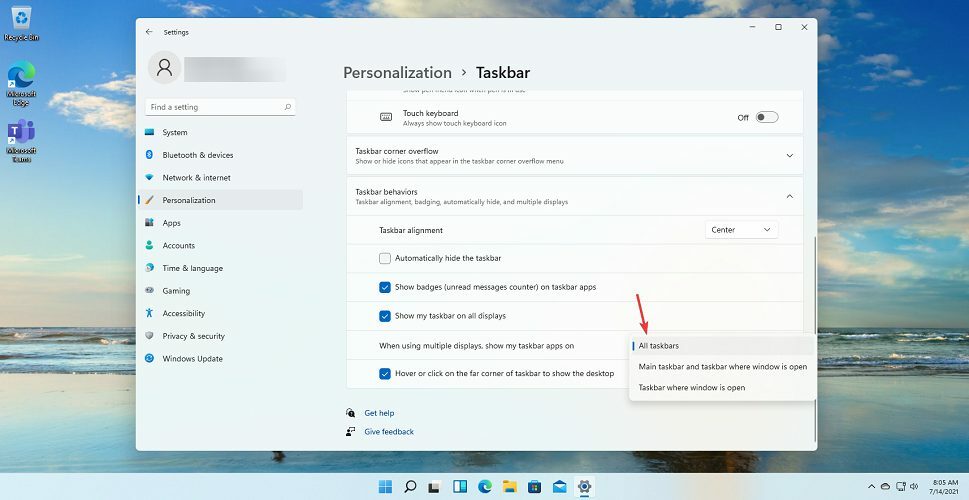
Come rimuovo la barra delle applicazioni da due monitor? Non hai la possibilità di rimuovere la barra delle applicazioni solo su alcuni monitor.
Tuttavia, puoi tornare a mostrarlo su tutti i monitor eseguendo gli stessi passaggi e deselezionando il pulsante Mostra la barra delle applicazioni su tutti i display.
Abbiamo anche riscontrato la domanda su come estendere la barra delle applicazioni su 3 monitor. La nostra soluzione fa proprio questo, ma non puoi effettivamente trascinare la barra delle applicazioni per allungarla.
Come spostare la barra delle applicazioni su un altro monitor?
- Fare clic con il tasto destro del mouse su uno spazio vuoto del desktop e selezionare Impostazioni di visualizzazione.
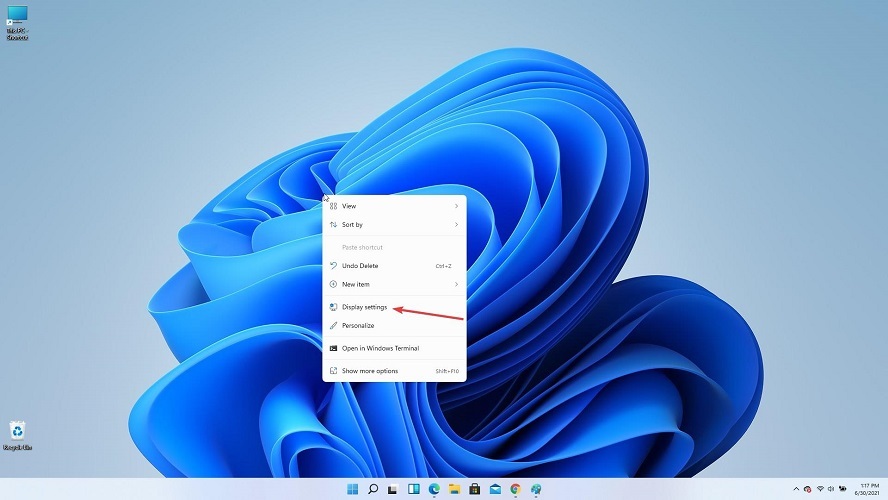
- Nel riquadro di destra, fare clic sul display in cui si desidera spostare la barra delle applicazioni.
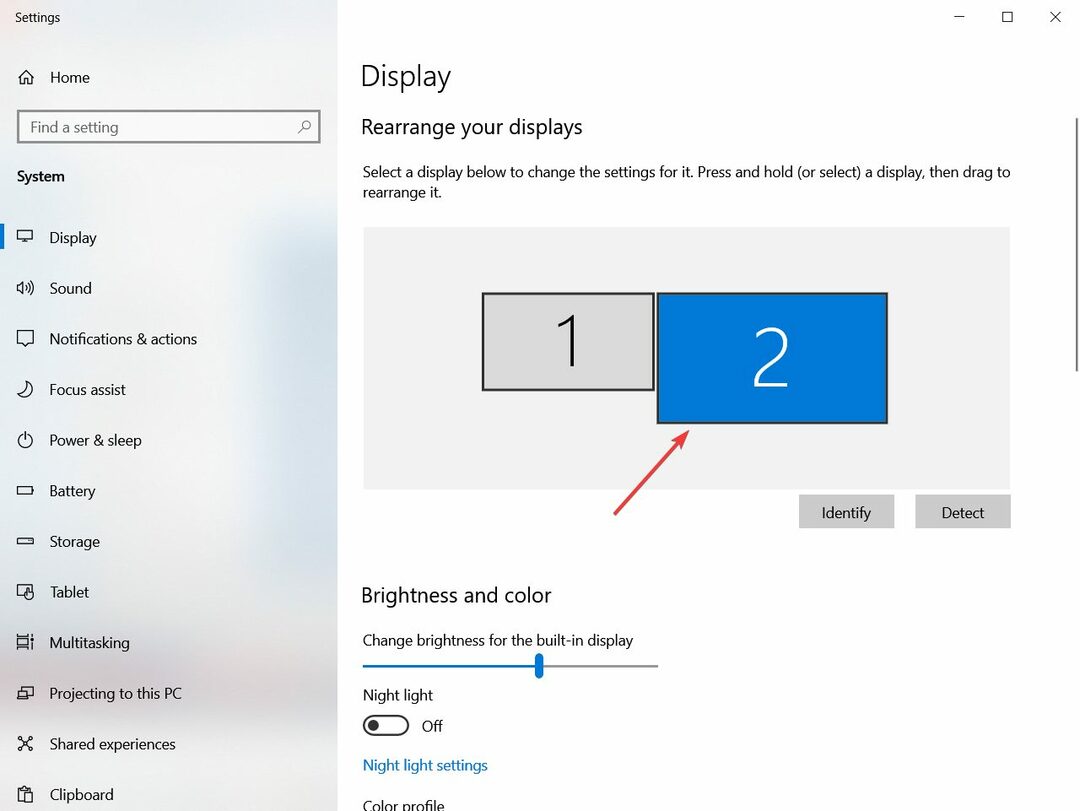
- Scorri verso il basso e trova il Display multipli opzione e controllare il Rendi questo il mio display principale caratteristica.

- La barra delle applicazioni passerà automaticamente al monitor principale assegnato.
Quindi, se la barra delle applicazioni di Windows 11 non viene visualizzata su un secondo monitor, esiste una soluzione semplice. Non è l'ideale, ma fino a quando Microsoft non risolverà questo problema, sfortunatamente saremo bloccati.
L'idea è di cambiare il display principale e la barra delle applicazioni apparirà automaticamente su quel display. Questa soluzione può essere efficiente se non è necessario spostarsi troppo spesso avanti e indietro da un display all'altro. Inoltre, puoi usare DisplayFusion che ti permette di aggiungere una barra delle applicazioni su ogni monitor.
I migliori consigli su come gestire più display in Windows 11
- Proprio come in Windows 10, puoi aprire le impostazioni di visualizzazione multiple premendo il tasto finestre tasto + P
- Premendo il Altre impostazioni di visualizzazione pulsante potrai selezionare più opzioni per i tuoi display

- Facendo clic sulla freccia del display avanzato otterrai informazioni dettagliate su tutti i tuoi display

- Nella finestra successiva è possibile selezionare per quale display visualizzare le informazioni e persino modificare la frequenza di aggiornamento

Se la barra delle applicazioni di Windows 11 non funziona correttamente, possiamo anche aspettare una patch da Microsoft che metta le cose a posto.
Nel frattempo, non esitare a cambia il layout e la barra delle applicazioni in modo che assomiglino di nuovo a Windows 10.
Conosci altre soluzioni a questo problema? Scrivici un commento qui sotto. Questo potrebbe aiutare altri utenti come te a risolvere il problema.


